نحوه مشاهده و پیگیری آمار کتاب کار اکسل
مایکروسافت اکسل(Microsoft Excel) در زمینه ایجاد صفحات گسترده، در میان چیزهای دیگر، کاملاً نیروگاه است. از نظر ویژگی های ارائه شده، هیچ چیز دیگری مانند آن وجود ندارد، به همین دلیل است که Excel بهترین ابزار در رده خود است.
نحوه مشاهده آمار کتاب کار اکسل(Excel)
یکی از بهترین ویژگی های اکسل(Excel) امکان مشاهده آمار کتاب کار شما است. (Workbook)می توانید به داده های مربوط به تعداد سلول های موجود در یک سند نگاهی بیندازید. اما نه تنها این، کاربران می توانند اطلاعات را در نمودارها، جداول و موارد دیگر مشاهده کنند.
این ویژگی کاملاً شبیه چیزی است که در مایکروسافت ورد(Microsoft Word) پیدا میکنید ، بنابراین اگر از آن دسته افرادی هستید که از دیدن کلمات و اعداد با معانی عمیقتر لذت میبرید، این قطعاً برای شما مناسب است.
روی تب Review در نوار روبان کلیک کنید
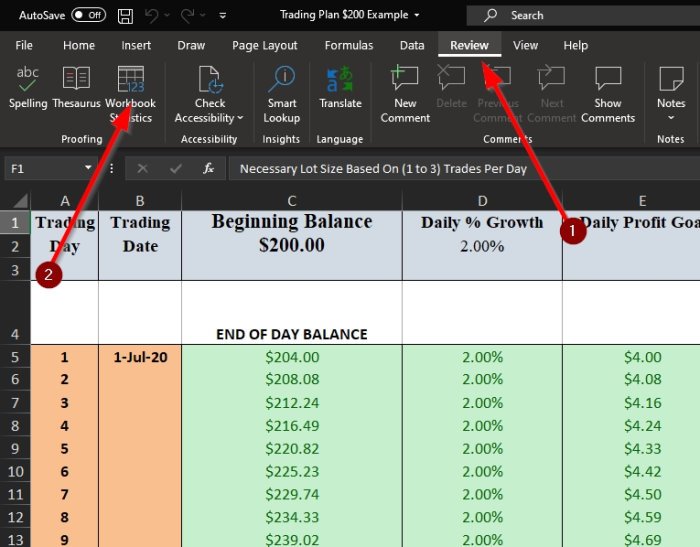
برای شروع فرآیند مشاهده آمار مربوط به سند اکسل(Excel) خود ، ابتدا باید روی تب Review کلیک کنید. شما باید گزینه های زیادی را برای انتخاب ببینید که ممکن است برای کاربران آماتور پلت فرم صفحه گسترده محبوب کمی گیج کننده باشد.
آمار کتاب کار خود را مشاهده کنید

پس از کلیک بر روی Review ، اکنون باید دکمه Workbook Statistics را از گوشه سمت چپ بالای سند انتخاب کنید. پس از انجام این کار، باید یک پنجره پاپ آپ کوچک را مشاهده کنید که آمار سند اکسل(Excel) باز شده را نشان می دهد.
در اینجا اطلاعات موجود در آمار است
اگر در مورد تمام داده های ممکن که Workbook Statistics نمایش می دهد کنجکاو هستید، به زیر نگاه کنید و شگفت زده شوید:
سطح کاربرگ(Worksheet level)
- انتهای برگه / سلول آخر
- تعداد سلول های دارای داده
- تعداد جداول
- تعداد جدول محوری
- تعداد فرمول ها
- تعداد نمودارها
- تعداد تصاویر
- تعداد کنترل های فرم
- تعداد اشیاء
- تعداد نظرات
- تعداد یادداشت ها
سطح کتاب کار(Workbook level)
- تعداد برگه ها
- تعداد سلول های دارای داده
- تعداد جداول
- تعداد جدول محوری
- تعداد فرمول ها
- تعداد نمودارها
- تعداد اتصالات خارجی
- تعداد ماکروها
اگر اطلاعات بیشتری می خواهید، لطفاً در قسمت نظرات یک کلمه بگذارید.
در ادامه بخوانید(Read next) : How to remove #DIV/0! error in Microsoft Excelخطا در مایکروسافت اکسل
Related posts
نحوه استفاده از Percentile.Exc function در Excel
نحوه استفاده از NETWORKDAYS function در Excel
نحوه شمارش تعداد Yes or No entries در Excel
Excel، Word or PowerPoint شروع نشد آخرین بار
چگونه به استفاده از Automatic Data Type feature در Excel
Convert CSV به Excel (XLS or XLSX) با استفاده از Command line در Windows 10
چگونه شروع به Word، Excel، PowerPoint، Outlook در Safe Mode
چگونه به استفاده از MID and MIDB function در Microsoft Excel
چگونه برای ایجاد Tournament Bracket در Windows 11/10
چگونه Merge and Unmerge cells در Excel
چگونه Read را فقط از Excel document حذف کنیم؟
چگونه استفاده از OR function Excel برای تعیین اینکه آیا شرط درست باشد
چگونه برای وارد کردن یک Dynamic Chart در Excel spreadsheet
چگونه برای اضافه کردن و یا خلاصه Time در Microsoft Excel
Calculate Standard Deviation and Standard Error از Mean در Excel
چگونه برای ایجاد یک Radar Chart در Windows 11/10
چگونه برای اضافه کردن Trendline در Microsoft Excel worksheet
چگونه به استفاده از Find and FindB functions در Excel
چگونه به استفاده از DCOUNT and DCOUNTA Function در Excel
نحوه استفاده از EDATE and EOMONTH Functions در Excel
